linux 运维手册.docx
《linux 运维手册.docx》由会员分享,可在线阅读,更多相关《linux 运维手册.docx(13页珍藏版)》请在冰豆网上搜索。
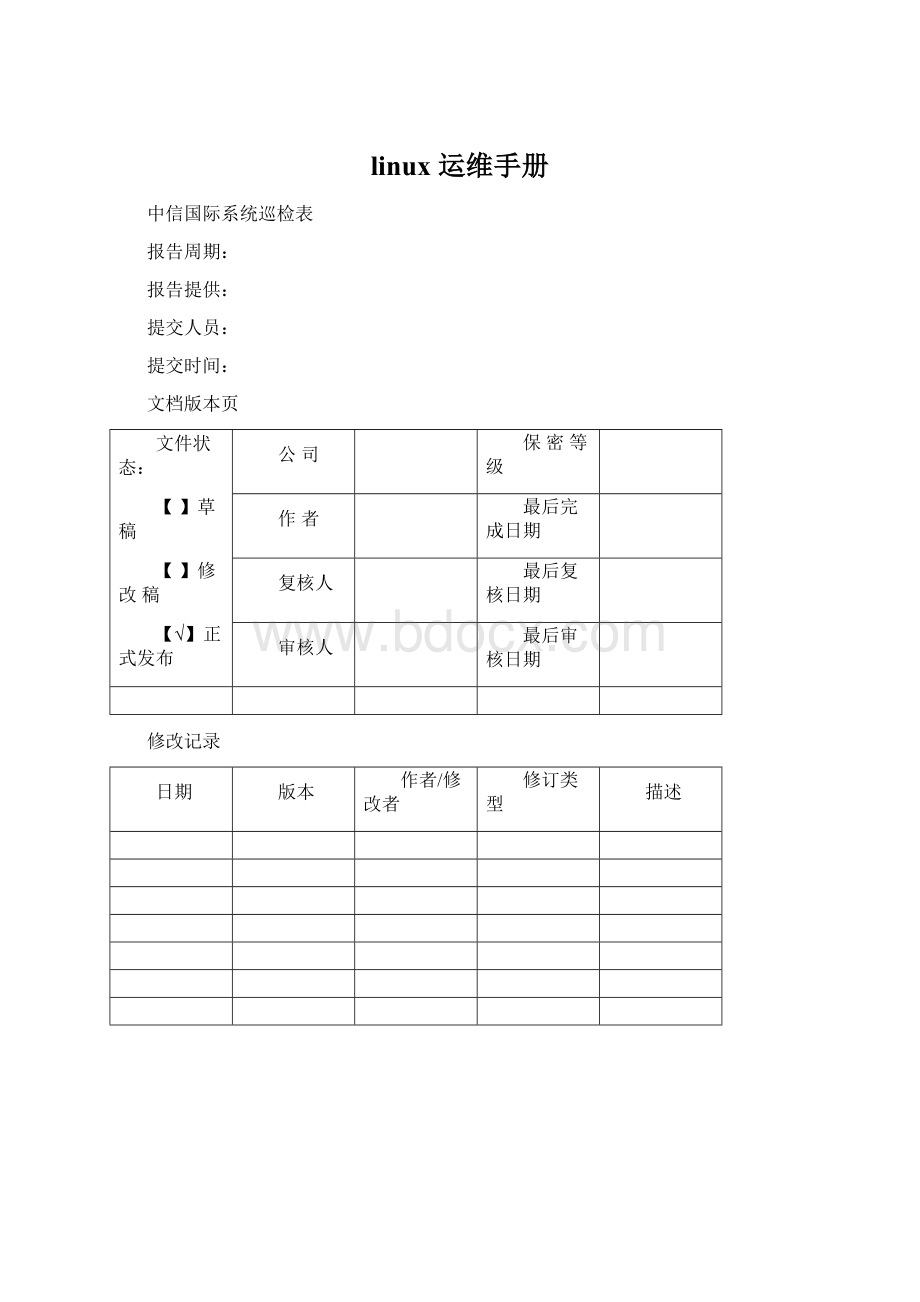
linux运维手册
中信国际系统巡检表
报告周期:
报告提供:
提交人员:
提交时间:
文档版本页
文件状态:
【】草稿
【】修改稿
【√】正式发布
公司
保密等级
作者
最后完成日期
复核人
最后复核日期
审核人
最后审核日期
修改记录
日期
版本
作者/修改者
修订类型
描述
1.填报信息
报表生成周期
填报日期
填报人
工程师
当班人员
事件等级划分附录:
事件等级
定义
涉及设备
备注
1级
2级
3级
4级
2.事件管理
2.1.待处理事件记录
等级
编号
节点名称
事件描述
发生时间
拟完成时间
备注
(含故障原因)
2.2.本日事件记录
等级
编号
节点名称
事件描述
上报时间
发生时间
解决时间
TTR(分钟)
故障原因
备注
3.操作日志
时间
登录设备
访问设备
执行操作人
备注
注:
本栏无人员上机操作则留空
4.巡视、维护内容
4.1.LINUX操作系统
5.1.1系统信息检查
检查项
检查操作
检查结果
备注
操作系统版本
uname–a
主机名
hostname
主机网络配置
ifconfig–a
主机日期时间
date
默认java版本
java-version
查看命令及结果:
1.用uname–a来查看操作系统版本
2.用hostname查看主机名
3.主机网络配置:
ifconfig–a
4.用date查看主机日期时间
5.用java–version查看java版本
5.1.2性能检查
检查项
检查操作
检查结果
备注
Cpu占用率
top
小于80%
内存使用率
top
小于80%
内存交换区使用率
top
小于80%
文件系统占用率
df-h
小于80%
进程占用资源
top
查看系统最占用资源的进程
Cpu负载情况
uptime
系统i/o
iostat13
系统资源使用情况
vmstat110
查看系统资源使用情况,重点在cpu读写等待、交换分区、cpu
查看命令及结果:
1.用top查看CPU占用率、内存使用率、内存交换区使用率、进程占用的资源等信息。
2.
各进程占用资源情况
CPU占用率、内存使用率、内存交换区使用率
3.用df–h查看文件系统占用率
4.用uptime查看CPU负载情况
5.系统I/O情况:
iostat13
备注:
avg-cpu段:
%user:
在用户级别运行所使用的CPU的百分比
%nice:
优先进程消耗的CPU时间,占所有CPU的百分比
%system:
在系统级别(kernel)运行所使用CPU的百分比
%iowait:
CPU等待硬件I/O时,所占用CPU百分比
%steal:
管理程序维护另一个虚拟处理器时,虚拟CPU的无意识等待时间百分比
%idle:
CPU空闲时间的百分比
Device段:
tps:
每秒钟发送到的I/O请求数
Blk_read/s:
每秒读取的block数
Blk_wrtn/s:
每秒写入的block数
Blk_read:
启动到现在读入的block总数
Blk_wrtn:
启动到现在写入的block总数
5、系统资源使用情况:
vmstat
[root@train~]#vmstat
vmstat110(每隔1秒刷新一次,刷新10次)
备注:
r:
等待运行的进程数b:
处在非中断睡眠状态的进程数
si:
从磁盘交换到内存的交换页数量,单位:
KB/秒
so:
从内存交换到磁盘的交换页数量,单位:
KB/秒
bi:
发送到块设备的块数,单位:
块/秒
bo:
从块设备接收到的块数,单位:
块/秒
一般情况下:
r,b基本情况下为0,如果fre,将会出现连续不断的页面调度,将导致系统性能问题。
对于page列,re,pi,po,cy维持于比较稳定的状态,PI率不超过5。
在内存相对紧张的环境下pagein会强制对不同的页面进行steal操作。
如果系统正在读一个大批的永久页面,你也许可以看到po和pi列会出现不一致的增长,这种情景并不一定表明系统负载过重,但是有必要对应用程序的数据访问模式进行见检查。
在稳定的情况下,扫描率和重置率几乎相等,在多个进程处理使用不同的页面的情况下,页面会更加不稳定和杂乱,这时扫描率可能会比重置率高出。
faults列sy,cs会不断跳跃,这里没有明确的限制,唯一的就是这些值最少大于100。
5.1.3安全检查
检查项
检查操作
检查结果
备注
当前登录用户
who
系统重启情况
less/var/log/boot.log
检查是否存在error及异常的重启时间
查看系统日志
less/var/log/messages
无错误日志或错误日志不影响系统运行
系统账户检查
more/etc/passwd
more/etc/shadow
没有异常账户信息
系统登录情况检查
/var/log/lastlog
无异常账户或异常时间登陆
系统运行时间
uptime
上次重启到现在的时间
查看命令及结果:
1.用who查看当前登录用户
2.用less/var/log/boot.log查看系统重启情况
3.用less/var/log/messages查看系统日志
4.系统账户检查more/etc/passwd、more/etc/shadow
5.系统登录情况检查的命令是lastlog,信息保存在文件/var/log/lastlog中
6.系统运行时间:
uptime
5.1.4硬件信息
检查项
检查操作
备注
硬件信息
dmidecode
硬件启动信息
dmesg
查看命令及结果:
1.用dmidecode查看硬件信息
2.用dmesg查看硬件启动信息